May -Akda:
Tamara Smith
Petsa Ng Paglikha:
21 Enero 2021
I -Update Ang Petsa:
1 Hulyo 2024

Nilalaman
Itinuturo sa iyo ng wikiHow na ito kung paano maglaro ng isang DVD o Blu-ray sa iyong Xbox One. Bago ka makapanood ng isang DVD o Blu-ray sa Xbox One, kailangan mong i-install ang Blu-ray app sa iyong Xbox One.
Upang humakbang
 Pindutin ang pindutan ng home sa Xbox. Ito ang pindutan na may logo ng Xbox sa gitna ng controller. Ire-navigate ka nito sa home screen.
Pindutin ang pindutan ng home sa Xbox. Ito ang pindutan na may logo ng Xbox sa gitna ng controller. Ire-navigate ka nito sa home screen. 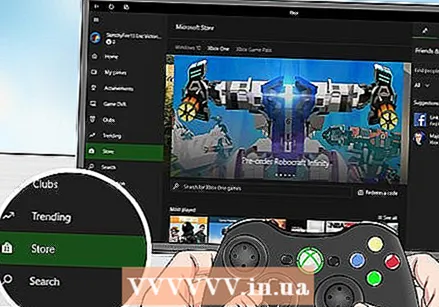 Pumili Tindahan. Ito ang huling tab sa tuktok ng screen. Mag-navigate dito gamit ang iyong controller at pindutin a upang pumili.
Pumili Tindahan. Ito ang huling tab sa tuktok ng screen. Mag-navigate dito gamit ang iyong controller at pindutin a upang pumili. 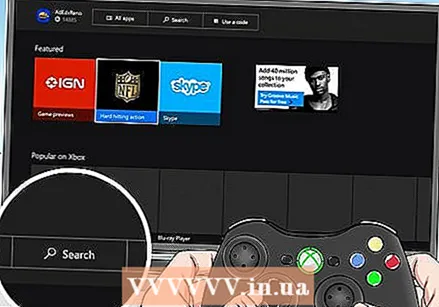 Pumili Maghanap. Ito ang tab na may isang magnifying glass sa tuktok ng screen.
Pumili Maghanap. Ito ang tab na may isang magnifying glass sa tuktok ng screen.  Uri Blu-ray sa search bar. Gamitin ang iyong controller upang piliin ang mga titik sa screen.
Uri Blu-ray sa search bar. Gamitin ang iyong controller upang piliin ang mga titik sa screen.  Pindutin ang menu button. Ito ang pindutan na may isang imahe ng tatlong mga patayong linya. Mahahanap mo ito sa gitna sa kanan ng controller. Ipapakita nito ang isang listahan ng mga tumutugmang app.
Pindutin ang menu button. Ito ang pindutan na may isang imahe ng tatlong mga patayong linya. Mahahanap mo ito sa gitna sa kanan ng controller. Ipapakita nito ang isang listahan ng mga tumutugmang app.  Piliin ang app ng Blu-ray player. Ito ang app na may isang asul na icon na may logo ng disc ng Blu-ray.
Piliin ang app ng Blu-ray player. Ito ang app na may isang asul na icon na may logo ng disc ng Blu-ray. 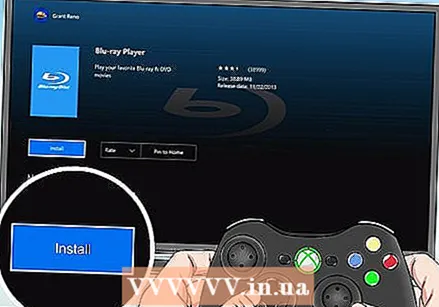 Pumili I-install. Maaari itong matagpuan sa ilalim ng imahe ng logo ng Blu-ray sa pangunahing pahina ng app. I-install nito ang Blu-ray player app na nagbibigay-daan sa iyo upang manuod ng mga DVD at Blu-ray sa iyong XBox One.
Pumili I-install. Maaari itong matagpuan sa ilalim ng imahe ng logo ng Blu-ray sa pangunahing pahina ng app. I-install nito ang Blu-ray player app na nagbibigay-daan sa iyo upang manuod ng mga DVD at Blu-ray sa iyong XBox One.  Ipasok ang isang DVD o Blu-ray sa XBox One. Ang disc drive ay ang itim na puwang sa kaliwang harap sa harap ng iyong Xbox One console. Ang Blu-ray player app ay awtomatikong ilulunsad at i-play ang DVD o Blu-ray.
Ipasok ang isang DVD o Blu-ray sa XBox One. Ang disc drive ay ang itim na puwang sa kaliwang harap sa harap ng iyong Xbox One console. Ang Blu-ray player app ay awtomatikong ilulunsad at i-play ang DVD o Blu-ray.



